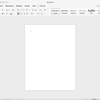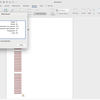Cara Buat Kop Surat dengan Logo di Microsoft Word, Mudah
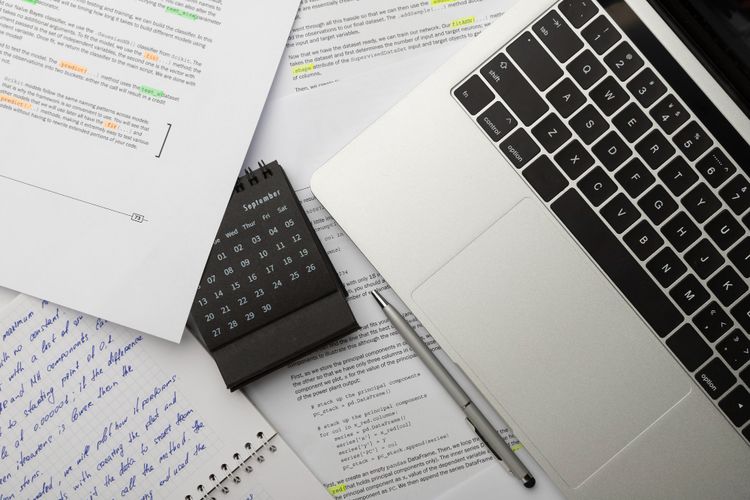
KOMPAS.com - Membuat kop surat dengan logo memiliki beberapa tujuan. Salah satunya membantu mengidentifikasi perusahaan atau organisasi. Kop surat sendiri merupakan elemen visual yang memperkuat branding dan membantu masyarakat mengenali entitas tersebut.
Selain itu kop surat dengan logo memberikan kesan profesionalisme dan serius dalam komunikasi bisnis. Ini dapat meningkatkan citra dan kepercayaan dari pihak eksternal seperti pelanggan, mitra bisnis, atau klien.
Cara membuat kop surat bisa dilakukan di aplikasi pengolah kata, seperti Microsoft Word atau Google Docs. Nah bagi Anda yang terbiasa menggunakan Word, berikut ini tutorial cara menggunakan kop surat di Microsoft Word dengan mudah.
Baca juga: Cara Melihat Jumlah Kata di Microsoft Word dan Google Docs
Cara buat kop surat di Microsoft Word
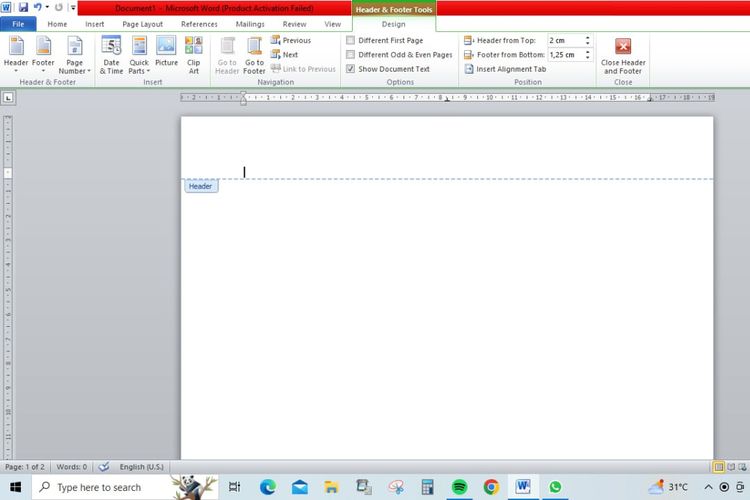 cara membuat kop surat di word
cara membuat kop surat di word- Buka program Microsoft Word Anda
- Buka dokumen dan klik dua kali di atas margin
- Mulai tulis identitas kop surat dan pilih jenis dan ukuran font sesuai kehendak
- Atur penempatan identitas surat, seperti mengarahkan tulisan di bagian tengah
- Setelah informasi kop surat dibuat selanjutnya klik “Insert” untuk menambahkan logo yang Anda inginkan
- Atur ukuran dan penempatan logo sesuai kehendak
- Klik kanan pada gambar logo kemudian pilih “Wrap Text” > “In frontof text”
- Selanjutnya membuat garis bawah kop surat dengan pilih “Insert” > “Shapes”
- Atur penempatan garis kop surat dengan baik
- Selanjutnya klik kanan garis. Sesuaikan format dan ukuran garis agar kop surat tampak rapi
- Setelah menyesuaikan seluruh penempatan kop surat sesuai yang diinginkan klik dua kali di lembar kerja dan kini kop surat dengan logo siap Anda gunakan
Cara membuat kop surat di MicrosoftWord hanya pada halaman pertama
Umumnya kop surat ditempatkan di bagian header lembar kerja, dan ini akan terus muncul di setiap halaman. Hal ini akan memberikan kesan konsistensi pada dokumen dari halaman pertama hingga selanjutnya.
Jika Anda ingin membuat kop surat hanya muncul di halaman pertama saat menggunakan Word, Anda dapat menyesuaikan pengaturan header sesuai petunjuk yang diberikan dalam tutorial berikut:
- Klik dua kali pada area kop surat yang sudah Anda buat
- Nantinya akan tampil halaman menu bar header
- Pilih “Link to Previous” untuk menonaktifkannya
- Setelah itu hapus bagian kop surat di header lembar kerja halaman kedua
- Selesai kini kop surat hanya terpasang pada halaman pertama
Baca juga: Cara Mengatur Format Tanggal di Microsoft Word
Itulah cara membuat kop surat dengan logo di Microsoft Word dengan mudah dan cepat. Selamat mencoba.
Dapatkan update berita teknologi dan gadget pilihan setiap hari. Mari bergabung di Kanal WhatsApp KompasTekno.
Caranya klik link https://whatsapp.com/channel/0029VaCVYKk89ine5YSjZh1a. Anda harus install aplikasi WhatsApp terlebih dulu di ponsel.
Simak breaking news dan berita pilihan kami langsung di ponselmu. Pilih saluran andalanmu akses berita Kompas.com WhatsApp Channel : https://www.whatsapp.com/channel/0029VaFPbedBPzjZrk13HO3D. Pastikan kamu sudah install aplikasi WhatsApp ya.
-
![]()
Cara Menambahkan Text Box di Microsoft Word dengan Mudah
-
![]()
Cara Membuat Nomor Halaman Romawi di Microsoft Word buat Karya Ilmiah
-
![]()
Kenapa Microsoft Word 365 Tidak Bisa Diketik? Begini Cara Mengatasinya
-
![]()
Cara Melihat Jumlah Kata di Microsoft Word dan Google Docs
-
![]()
Cara Mengatur Format Tanggal di Microsoft Word